VMware15是一款虛擬機(jī)軟件,通過這款虛擬機(jī)可以讓你在電腦上運(yùn)行Microsoft Windows、Linux、Mac OS X、DOS系統(tǒng)。本文KK下載為大家分享介紹的VMwareWorkstation15PRO為綠色破解版,希望大家會喜歡!
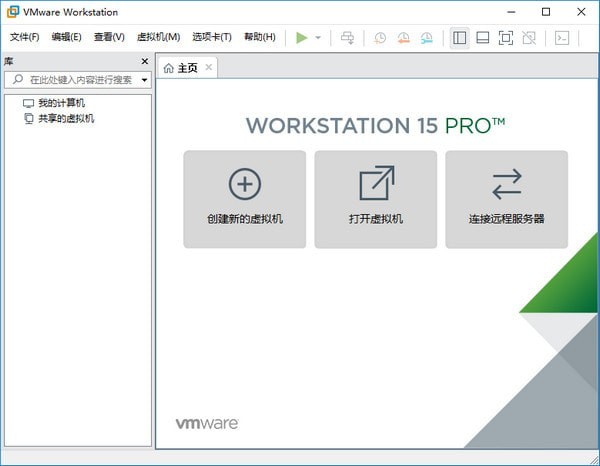
VMwareWorkstation15PRO 功能
1、vSphere 集成
Workstation 是 vSphere 的首要配套組件。共享的 hypervisor 可為用戶提供與眾不同的逼真虛擬環(huán)境,從而確保應(yīng)用輕松地在桌面設(shè)備、數(shù)據(jù)中心和云環(huán)境之間移動。Workstation 能夠為遠(yuǎn)程集群、數(shù)據(jù)中心和虛擬機(jī)提供洞察信息,同時還使用戶可以在本地實驗室的單臺 PC 上將 ESXi 和 vCenter Server Appliance 快速部署為虛擬機(jī)。
2、全新的虛擬機(jī)自動化 REST API
可在本地作為工作流增強(qiáng)功能使用,也可在遠(yuǎn)程用來命令異地虛擬服務(wù)器,這一全新 RESTAPI 所利用的 API 框架與 VMware Fusion 引入的框架相同。可提供 20 多個用于控制主機(jī)和客戶機(jī)虛擬網(wǎng)絡(luò)連接、虛擬機(jī)電源以及共享文件夾管理的運(yùn)維控件,以便以編程方式直接掛載來自主機(jī)的源代碼。
3、高性能 3D 圖形
VMware15破解版支持 DirectX 10.1 和 OpenGL 3.3,可在運(yùn)行 3D 應(yīng)用時提供順暢且響應(yīng)迅速的體驗。可在 Windows 虛擬機(jī)中以接近本機(jī)的性能運(yùn)行 AutoCAD 或 SOLIDWORKS 等要求最為嚴(yán)苛的 3D 應(yīng)用。
4、強(qiáng)大的虛擬網(wǎng)絡(luò)連接
可使用真實的路由軟件和工具,為虛擬機(jī)創(chuàng)建復(fù)雜的 IPv4 或 IPv6 虛擬網(wǎng)絡(luò),或通過與第三方軟件集成來設(shè)計完整的數(shù)據(jù)中心拓?fù)洹Mㄟ^引入數(shù)據(jù)包丟失、延遲和帶寬限制來測試虛擬網(wǎng)絡(luò)模擬的應(yīng)用恢復(fù)能力。
5、使用克隆進(jìn)行快速復(fù)制
重復(fù)創(chuàng)建相同虛擬機(jī)設(shè)置時,可節(jié)省時間和精力,確保副本完全相同。使用“鏈接克隆”快速復(fù)制虛擬機(jī),同時可顯著減少所需的物理磁盤空間。使用“完整克隆”可創(chuàng)建能夠與其他人共享的完全獨立的副本。
6、創(chuàng)建回滾快照
創(chuàng)建回滾點以便實時還原,這非常適合于測試未知軟件或創(chuàng)建客戶演示。可以利用多個快照輕松測試各種不同的場景,無需安裝多個操作系統(tǒng)。
7、巨型虛擬機(jī)
創(chuàng)建擁有多達(dá) 16 個虛擬 CPU、8 TB 虛擬磁盤以及 64 GB 內(nèi)存的大規(guī)模虛擬機(jī),以便在虛擬化環(huán)境中運(yùn)行要求最嚴(yán)苛的桌面和服務(wù)器應(yīng)用。通過為虛擬機(jī)分配主機(jī)提供的多達(dá) 3GB 的顯存,可以使圖形密集型應(yīng)用的處理能力更上一層樓。
8、支持高分辨率顯示屏
Workstation Pro 已經(jīng)過最新優(yōu)化,可支持用于臺式機(jī)的高分辨率 4K UHD (3840 x 2160) 顯示屏,以及用于筆記本電腦和 x86 平板電腦的 QHD+ (3200 x 1800) 顯示屏。它還支持具有不同 DPI 設(shè)置的多個顯示屏,例如新的 4K UHD 顯示屏以及現(xiàn)有的 1080P 高清顯示屏。
9、限制對虛擬機(jī)的訪問
通過限制對 Workstation 虛擬機(jī)設(shè)置(例如拖放、復(fù)制和粘貼以及連接到 USB 設(shè)備)的訪問來保護(hù)公司內(nèi)容。可以對虛擬機(jī)進(jìn)行加密和密碼保護(hù),確保只有授權(quán)用戶才能訪問。
10、交叉兼容性
可創(chuàng)建能夠跨 VMware 產(chǎn)品組合運(yùn)行的 Linux 或 Windows 虛擬機(jī),也可創(chuàng)建受限虛擬機(jī)以提高“離線”虛擬機(jī)安全性。Workstation 還支持開放虛擬機(jī)標(biāo)準(zhǔn),便于您創(chuàng)建虛擬機(jī)和使用來自其他供應(yīng)商的虛擬機(jī)。
11、共享虛擬機(jī)
在模擬生產(chǎn)環(huán)境中快速共享和測試應(yīng)用。將VMware15破解版作為一個服務(wù)器運(yùn)行,以便與您的團(tuán)隊成員、部門或組織共享具有各種所需配置的預(yù)加載 Linux 和 Windows 虛擬機(jī)的存儲庫。
VMware15破解版使用方法
新建虛擬磁盤教程
1、打開菜單,點擊左下角的添加按鈕
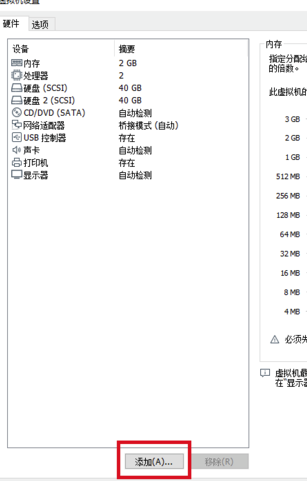
2、此時會彈出添加硬件向?qū)В覀冞x擇硬盤,點擊【下一步】按鈕
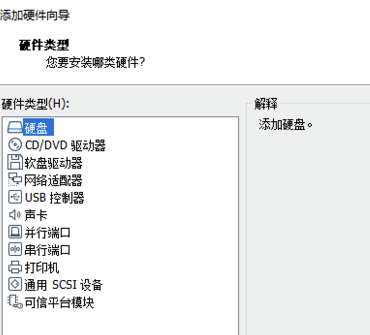
3、我們按默認(rèn)設(shè)置即可,注意他下面明確說明IDE和NVMe類型的磁盤只有關(guān)閉虛擬機(jī)時才可以創(chuàng)建,所以為了方便,我們還是使用推薦的磁盤類型即可,性能可以滿足一般需求
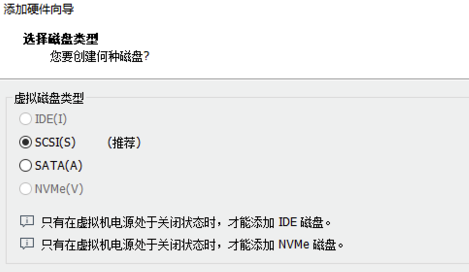
4、選擇創(chuàng)建新的磁盤,點擊下一步
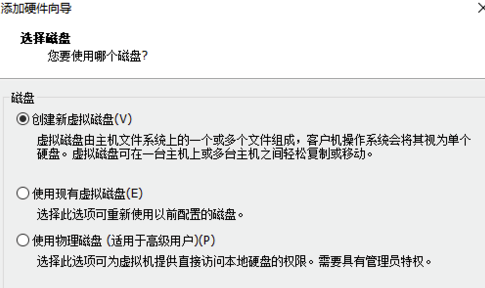
5、如果以前有磁盤文件,便可以選擇使用已有的磁盤文件 ,而使用物理硬盤這一項是可以把現(xiàn)有的分區(qū)直接映射到虛擬機(jī)中去
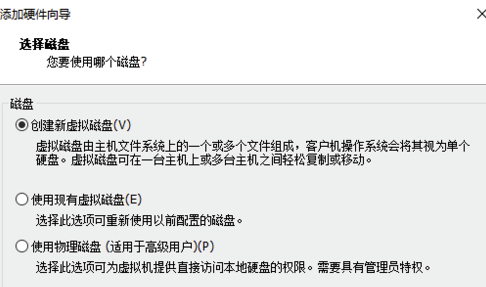
6、選擇好磁盤文件存放的目錄和名字然后點擊完成即可
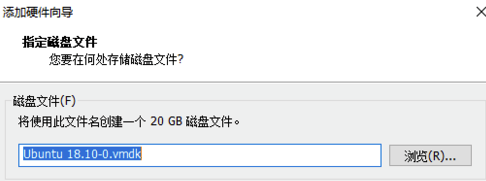
安裝系統(tǒng)的方法
1、打開VMware,點擊“創(chuàng)建新的虛擬機(jī)”或者 點擊“文件”→“新建虛擬機(jī)”;
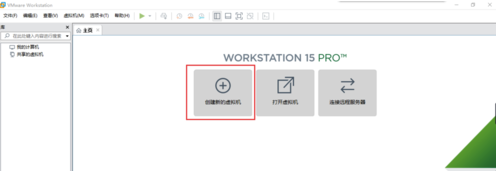
2、點擊“下一步”;
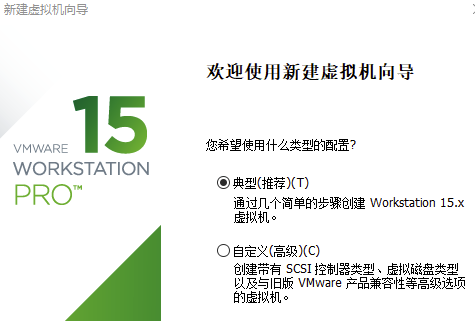
3、如果你是光盤映像文件(iso結(jié)尾的),選擇“安裝程序光盤映像文件”,然后點擊“瀏覽”,選擇之前下載好的windows 7映像文件,點擊“下一步”。如果你是光盤安裝,選擇“安裝程序光盤”。
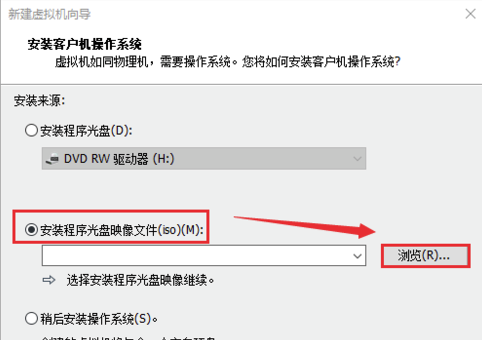
4、如果有產(chǎn)品密鑰,可以直接填寫;無產(chǎn)品密鑰,安裝完成后再破解激活。再選擇要安裝的windows版本,本教程下載的是windows 7旗艦版,所以選擇“Windows 7 Ultimate”,點擊“下一步”
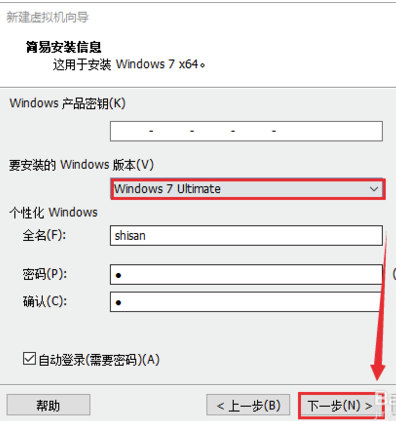
5、點擊“是”
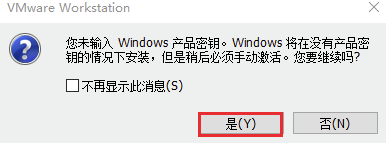
6、“虛擬機(jī)名稱”根據(jù)自己喜好填寫,點擊“瀏覽”,選擇虛擬機(jī)安裝的位置,不要放到系統(tǒng)盤,點擊“下一步”;
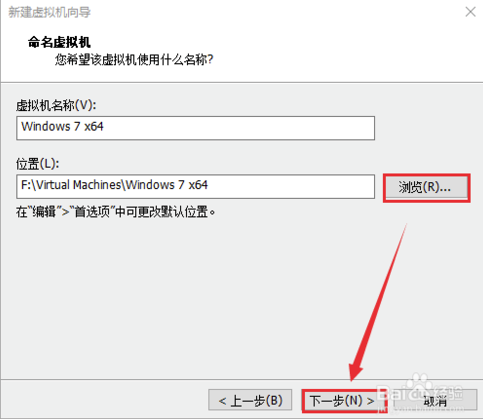
7、磁盤大小默認(rèn)60G,可以根據(jù)自己電腦硬盤空間大小調(diào)整,點擊“下一步”
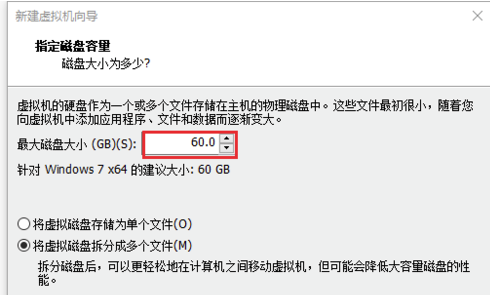
8、運(yùn)行內(nèi)存默認(rèn)2G,處理器1個,如果需要更改點擊“自定義硬件”根據(jù)所需進(jìn)行設(shè)置即可(提示:安裝完成后硬件也是可以修改的),若不更改點擊“完成”,等待完成安裝即可!
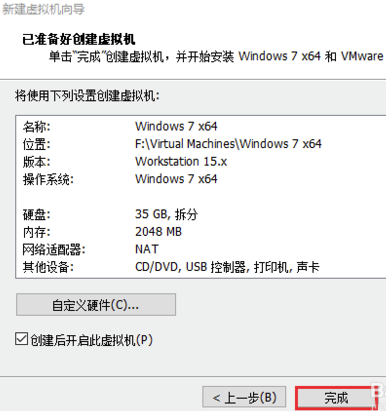
VMwareWorkstation15PRO 特色
1、VMware支持在一臺遠(yuǎn)程服務(wù)器上運(yùn)作好幾個電腦操作系統(tǒng)
2、不用安裝或是繁雜的設(shè)置,就可以感受預(yù)設(shè)置的商品的作用和特色
3、VMwarevm虛擬機(jī)支持在服務(wù)器和vm虛擬機(jī)中間共享數(shù)據(jù)信息
4、VMwarevm虛擬機(jī)支持32位系統(tǒng)和64位的虛擬機(jī)系統(tǒng)
5、支持第三方預(yù)設(shè)置的vm虛擬機(jī)和系統(tǒng)鏡像
6、根據(jù)一個形象化的首頁頁面輕輕松松瀏覽vm虛擬機(jī)機(jī)器設(shè)備
